Git&Gitlab开发流程与运维管理
Git&Gitlab开发流程与运维管理
|
作者 |
刘畅 |
|
时间 |
2020-10-31 |
实验系统版本centos7.5
|
主机名称 |
ip地址 |
配置 |
安装软件 |
|
controlnode |
172.16.1.120 |
4核/8G/60G |
docker、git、gitlab |
|
slavenode1 |
172.16.1.121 |
2核/2G/60G |
docker、git、Runner |
注:本文档docker的部署就不赘述了,可以参考docker部署文档。
目录
1 Git分布式版本控制系统
前言:
自动化运维架构
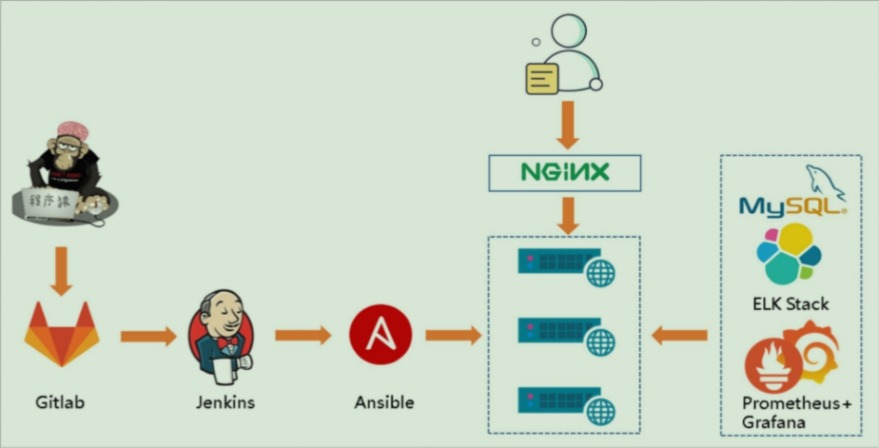
1.1
git简介
1 Git是什么
目前世界上最流程的开源分布式版本控制系统。
2 什么是版本控制系统
版本控制是指对软件开发过程中各种程序代码、配置文件及说明文档等文件变更的管理。
是一种文件存储系统。
3 集中式与分布式版本控制系统
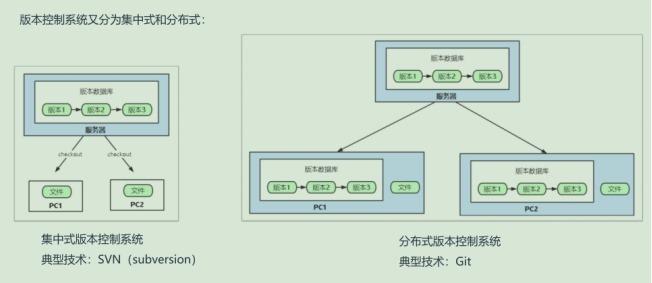
分布式相比集中式有以下好处:
(1)
集中式,如果服务器宕机,无法进行代码提交、版本管理。
(2) 分布式,可以在本地进行版本管理,你可以选择合适的时候将本地版本推送到远程服务器。
(3)
分布式比集中式数据安全性高,例如集中式,服务器故障数据丢失风险大。
1.2
git部署
在172.16.1.120节点上操作
1 安装
# yum
install git -y
说明:git只是一个工具,并没有守护进程。
2 git 创建仓库
为方便开发者交换数据,分布式版本控制系统一般会准备一台服务器充当“中央服务器”,开发者一般借助SSH实现与这台服务器通信。
(1)
添加一个用户,用于ssh连接认证(不添加,使用root用户也行,因为安全性,不建议这么做)
# useradd git
# echo "git@123456" | passwd --stdin
git
(2)
新建一个项目仓库
[root@controlnode ~]# su - git
[git@controlnode ~]$ mkdir -p
demo.git
[git@controlnode ~]$ cd demo.git/
# 说明:".git"结尾代表该文件夹是一个git仓库,是一种规范,拉取仓库是没有该后缀的。
[git@controlnode ~]$ git init --bare
[git@controlnode demo.git]$ pwd
/home/git/demo.git
[git@controlnode demo.git]$ ls

# 看不到仓库中具体的文件
(3)
在开发者电脑使用git命令拉取这个项目仓库代码
在172.16.1.121节点上操作
1) 安装git
# yum install git -y
2) 交互式认证
# git clone git@172.16.1.120:/home/git/demo.git

命令说明:
git clone # git拷贝命令
git@172.16.1.120 # ssh远程到git用户
:/home/git/demo.git # 远程主机git用户下的git仓库地址
# ls -la demo/.git/
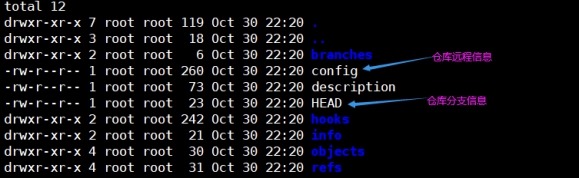
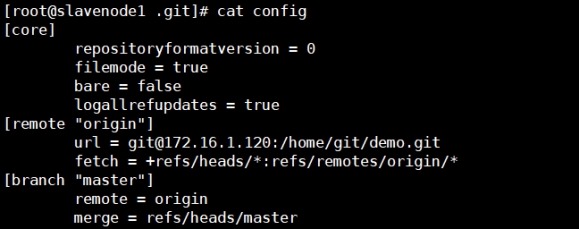
3) SSH密钥免交互式认证
有时提交代码频率挺高,每次输入密码挺麻烦,可以配置SSH密钥对实现免交互认证。
生成ssh密钥对(一路回车)
# ssh-keygen
将id_rsa.pub公钥内容添加到git服务器git账号/home/git/.ssh/authorized_keys
# ssh-copy-id git@172.16.1.120
携带id_rsa私钥进行SSH认证
# git clone
git@172.16.1.120:/home/git/demo.git
1.3
Git客户端配置使用者
1 配置使用者信息
# git config --global user.name liuchang
# git config --global user.email liuchang@qq.com
2 查询使用者信息
# git config --list
3 删除使用者信息
# git config --global --unset
user.name
# git config --global --unset
user.email
1.4
Git工作区
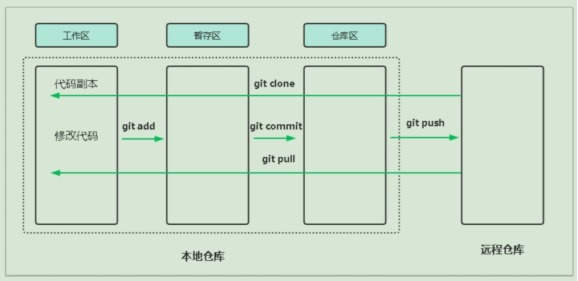
git有三个常用的工作区
(1)
工作区:添加、删除和编辑文件
(2)
暂存区:标记文件等待提交
(3)
仓库区(本地):对文件进行版本管理
1.5
Git常用命令
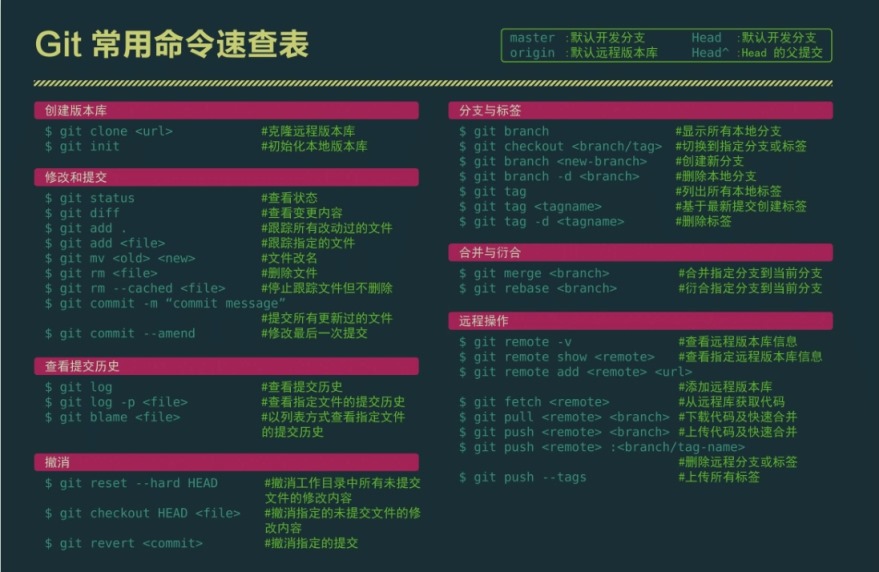
1.6
git工作流程(同样适用gitlab)
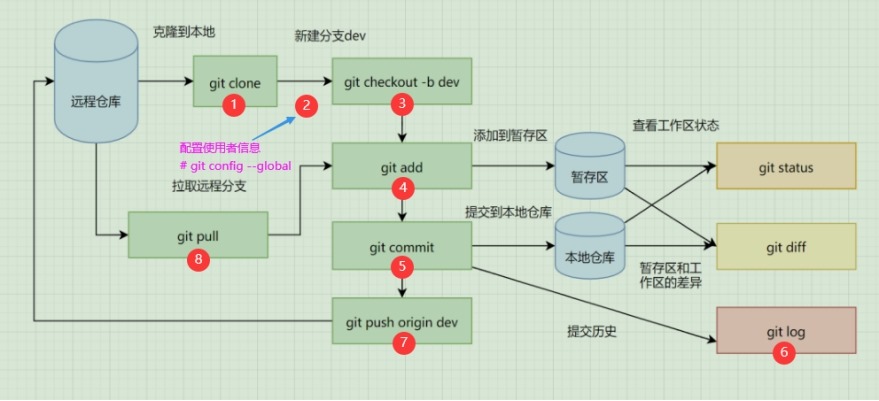
1克隆远程版本库
# git clone <url>
2 配置使用者信息
# git config --global user.name <用户名>
# git config --global user.email <邮箱地址>
3 新建开发分支并进入该分支
# git
branch <分支名>
# git
checkout <分支名>
4 将当前分支下修改的文件添加到暂存区
# git add .
5 提交当前分支的暂存区到仓库区
# git
commit -m "<描述信息>"
6 查看当前分支的历史提交记录
# git log
7 将当前分支的本地代码推送到远程服务器
# git push <remote>
<branch>
8获取当前分支别人提交的最新代码
# git pull <remote>
<branch>
注意:
(1) 不同分支之间的数据是不同的。
(2) 创建新的分支时,新分支会继承master分支的所有数据。
(3)
将其它分支文件merge到master分支,如果文件名相同,会覆盖master分支中的文件。
(4)
git pull |
git push
<url
branch> 在master分支下<url branch>默认都是origin master。在pull
或push的时候先切换到相应的本地分支。
1.6
Git分支管理
1 在实际的项目开发中,一个项目会存在多个分支,这些分支大致分为两类:
(1)
master 主分支,最终上线分支,具有质量保证的、可正常运行的分支,禁止直接代码提交。
(2)
develop 测试分支,用于合并feature分支。
(3)
release
预发布分支,由feature分支合并,测试通过后合并到master分支。
(4)
feature 新功能开发分支,开发完合并到develop,进行集成测试。
2 分支管理有常用命令
(1) git branch -a
# 查看分支(你当前所在的分支会用"*"号标起来),-a表示远程仓库的存在的分支
(2)
git
branch <branch>
# 新建分支
(3) git branch -D <branch>
# 删除分支
(2) git
checkout <branch>
# 切换到指定分支或者标签
(3) git
merge <branch>
# 合并指定分支到当前分支
1.7
Git分支与上线发布流程
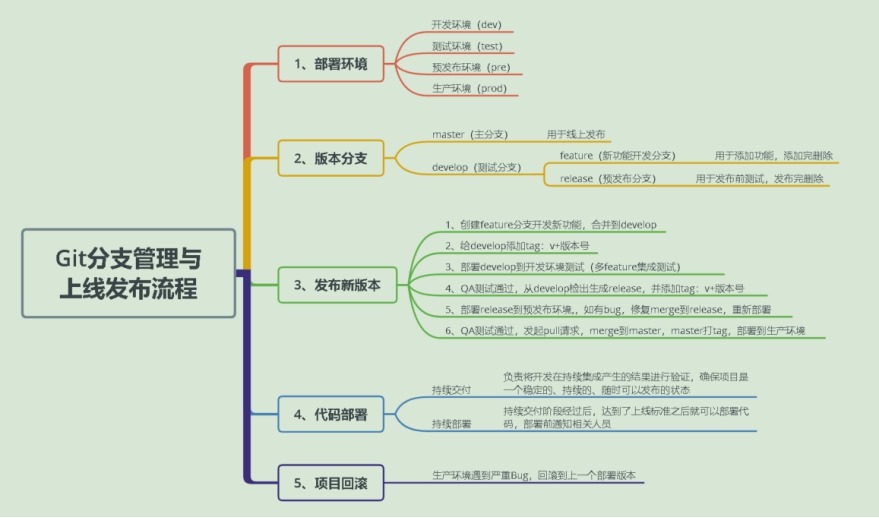
2 Gitlab图形页面版本控制系统
2.1
Gitlab简介
1 GitLab是一个开源的图形代码版本管理系统,使用Git作为代码版本控制工具,并在此基础上集成开发了很多企业级实用功能。例如:
(1)
图形页面
(2)
角色权限控制
(3)
Issue问题跟踪
(4)
在线代码编辑
(5)
项目wiki
(6)
CI/CD集成发布
(7)
等等
2 Git有三个类
(1) Git
# 本地版本控制工具。
(2) Github,Gitee
# 公共代码托管仓库,对互联网用户开放。
(3) GitLab
主要用于企业内部自建代码版本管理系统。
2.2
Gitlab部署(docker方式)
在172.16.1.120节点上操作
1 启动容器
# mkdir /opt/gitlab
# GITLAB_HOME=/opt/gitlab
# docker run --detach \
--hostname gitlab.lc.com \
--publish 443:443 --publish 80:80 --publish 2222:22
\
--name gitlab \
--restart always \
--volume $GITLAB_HOME/config:/etc/gitlab
\
--volume $GITLAB_HOME/logs:/var/log/gitlab
\
--volume $GITLAB_HOME/data:/var/opt/gitlab
\
gitlab/gitlab-ce:latest
说明:本地目录和容器目录的对应关系
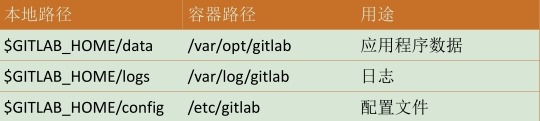
补充:
(1)
查看gitlab版本号
# docker exec -it gitlab bash
root@gitlab:/# cat
/opt/gitlab/embedded/service/gitlab-rails/VERSION
13.5.1
(2)
由于gitlab的镜像比较大(2GB左右),为了方便以后部署和gitlab
备份数据还原时保持版本的一致性,这里将gitlab镜像导出来。
# docker save -o gitlab-ce-13_5_1.tar
gitlab/gitlab-ce:latest
# docker
load -i gitlab-ce-13_5_1.tar
2 访问gitlab
(1)
在浏览器中输入"http://172.16.1.120/"地址
(2) 修改root用户密码
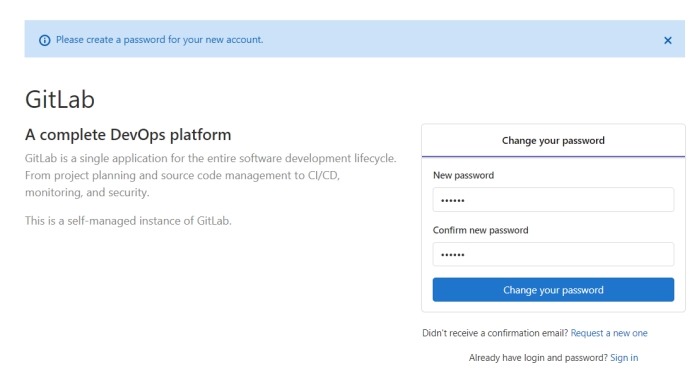
说明:
密码最少为8位,我这里的密码为 12345678
(3)
登录gitlab
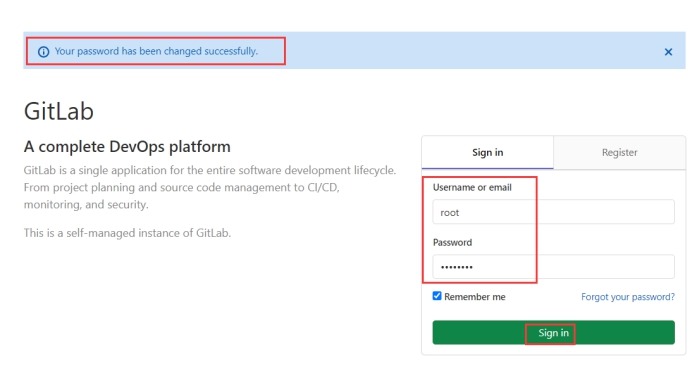
2.3
Gitlab基本配置
1 Gitlab涉及的组件
[root@controlnode ~]# docker exec -it gitlab
bash
root@gitlab:/# gitlab-ctl
service-list
alertmanager*
gitaly*
gitlab-exporter*
gitlab-workhorse*
grafana*
logrotate*
nginx*
postgres-exporter*
postgresql*
prometheus*
puma*
redis*
redis-exporter*
sidekiq*
sshd*
root@gitlab:/# exit
exit
[root@controlnode ~]#
2 系统配置
(1)
个人设置
1) 设置中文
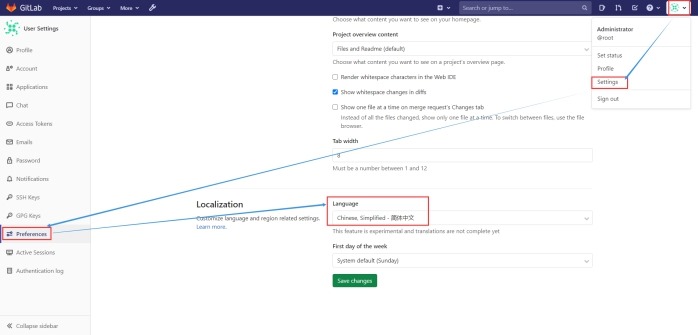
(2)
全局设置(管理中心->设置->通用)
(1)
了解git访问协议
可见性与访问控制

(2)
关闭注册
注册限制

(3)
关闭头像(该头像会引用第三方网站的图片,会导致gitlab变慢)
帐户和限制

(4)
设置登录页面信息
登录限制

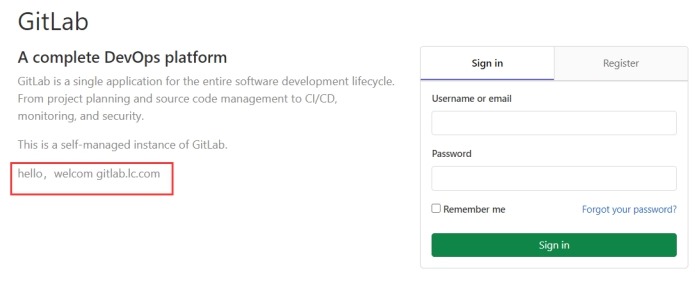
3 配置SMTP发送邮件
(1)
修改配置参数
# vim /opt/gitlab/config/gitlab.rb
gitlab_rails['time_zone'] =
'Asia/Shanghai'
gitlab_rails['smtp_enable'] = true
gitlab_rails['smtp_address'] =
"smtp.163.com"
gitlab_rails['smtp_port'] = 25
gitlab_rails['smtp_user_name'] =
"hyjy2504164765@163.com"
gitlab_rails['smtp_password'] =
"linux123"
gitlab_rails['smtp_domain'] =
"163.com"
gitlab_rails['smtp_authentication'] =
"login"
gitlab_rails['smtp_enable_starttls_auto'] =
true
gitlab_rails['smtp_tls'] = false
gitlab_rails['gitlab_email_from'] =
'hyjy2504164765@163.com'
(2)
重启gitlab容器
# docker restart gitlab
(3)
测试邮件功能
[root@controlnode ~]# docker exec -it gitlab
bash
root@gitlab:/# gitlab-rails console

irb(main):001:0>
Notify.test_email('2504164765@qq.com', 'gitlab.lc.com',
'test').deliver_now
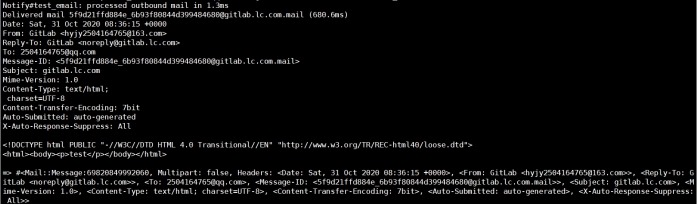
irb(main):002:0> exit
root@gitlab:/# exit
exit
[root@controlnode ~]#
(4)
查看邮件
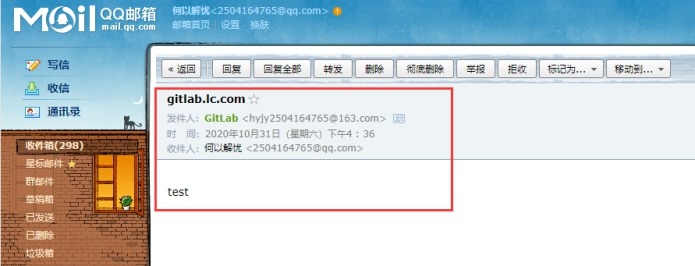
4 配置HTTPS
(1)
配置自签证书
1) 解压配置文件
[root@controlnode ~]# mkdir -p
cfssl_dir
[root@controlnode ~]# cd cfssl_dir/
[root@controlnode cfssl_dir]# tar -xzf
/root/cfssl.tar.gz
[root@controlnode cfssl_dir]# ls -l

[root@controlnode cfssl_dir]# mv cfssl*
/usr/bin/
2) 自签证书脚本
# cat certs.sh
cat > ca-config.json <<EOF
{
"signing": {
"default": {
"expiry":
"87600h"
},
"profiles":
{
"server":
{
"expiry":
"87600h",
"usages":
[
"signing",
"key
encipherment",
"server
auth",
"client
auth"
]
}
}
}
}
EOF
cat > ca-csr.json <<EOF
{
"CN":
"gitlab",
"key": {
"algo":
"rsa",
"size":
2048
},
"names": [
{
"C":
"CN",
"L":
"Beijing",
"ST":
"Beijing"
}
]
}
EOF
cfssl gencert -initca ca-csr.json | cfssljson -bare ca
-
cat > gitlab.lc.com-csr.json
<<EOF
{
"CN": "gitlab.lc.com",
"hosts": [],
"key": {
"algo":
"rsa",
"size": 2048
},
"names": [
{
"C":
"CN",
"L":
"BeiJing",
"ST":
"BeiJing"
}
]
}
EOF
cfssl gencert -ca=ca.pem -ca-key=ca-key.pem
-config=ca-config.json -profile=server gitlab.lc.com-csr.json | cfssljson -bare
gitlab.lc.com
# 注意修改脚本中的域名为gitlab.lc.com
[root@controlnode cfssl_dir]# ls -l
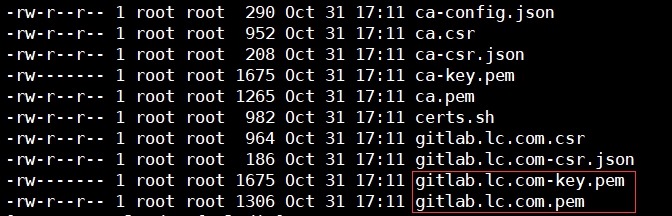
(2)
上传自签证书到/etc/gitlab/ssl目录
[root@controlnode cfssl_dir]# mkdir -p
/opt/gitlab/config/ssl/
[root@controlnode cfssl_dir]# cp -a gitlab.lc.com.pem
gitlab.lc.com-key.pem /opt/gitlab/config/ssl/
(3)
修改配置文件指定证书
[root@controlnode cfssl_dir]# vim
/opt/gitlab/config/gitlab.rb
external_url 'https://gitlab.lc.com'
# 访问使用的域名或者IP
nginx['enable'] = true
nginx['redirect_http_to_https'] =
true
# 设置开启自动将HTTP跳转到HTTPS
nginx['redirect_http_to_https_port'] =
80
nginx['ssl_certificate'] =
"/etc/gitlab/ssl/gitlab.lc.com.pem"
nginx['ssl_certificate_key'] =
"/etc/gitlab/ssl/gitlab.lc.com-key.pem"
(4)
重启gitlab容器
# docker restart gitlab
(5)
修改本地windows的hosts文件
C:\Windows\System32\drivers\etc\hosts
172.16.1.120 gitlab.lc.com
(6)
使用火狐浏览器访问(方便查看证书的信息) gitlab.lc.com
当在浏览器中输入gitlab.lc.com后会自动跳转到https://gitlab.lc.com/users/sign_in
证书信息如下:
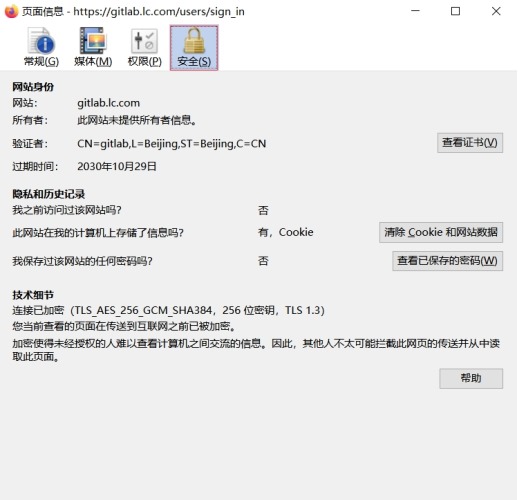
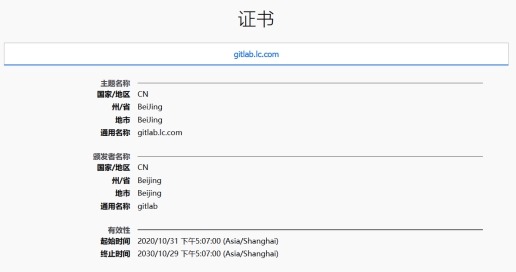
2.4
Gitlab常用管理命令
gitlab-ctl
# Gitlab管理工具
# gitlab-ctl
status 查看gitlab服务状态
# gitlab-ctl
reconfigure 重新加载gitlab配置
gitlab-rails
gitlab-redis-cli
# 访问Redis数据库
gitlab-psql
# 访问PGSQL数据库
gitlab-rake
# 备份与恢复
gitlab-backup
# 12.1版本以后增加的备份与恢复工具
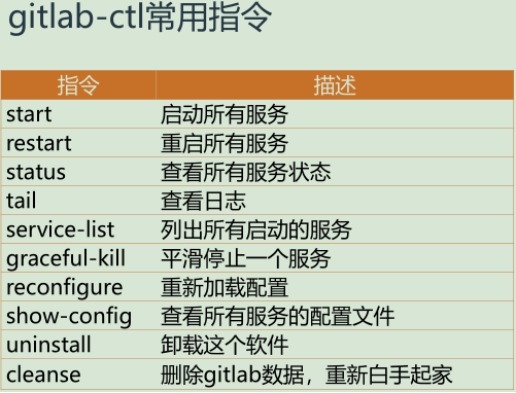
2.5
Gitlab使用流程
1 创建用户
(1) 管理中心—用户—新用户
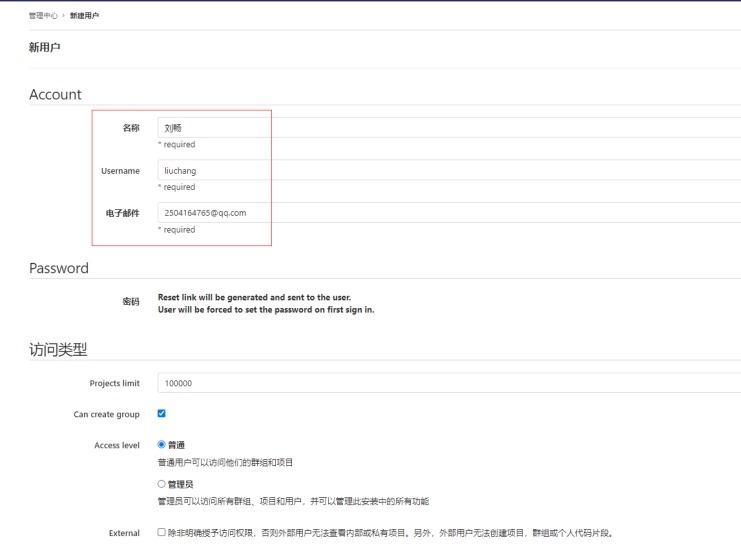
(2)
创建用户完成后该用户会收到更改密码邮件,点击邮件中的链接即可
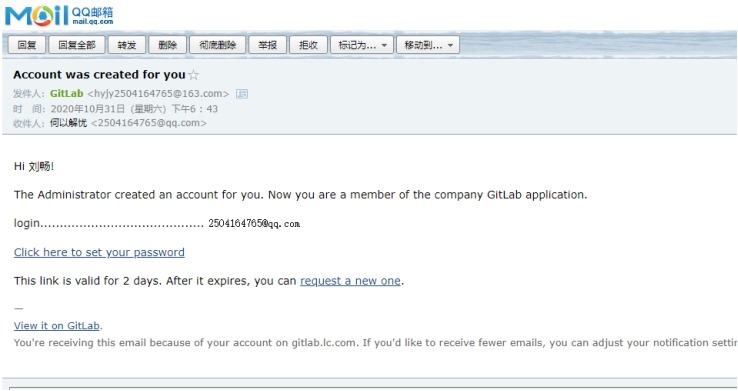
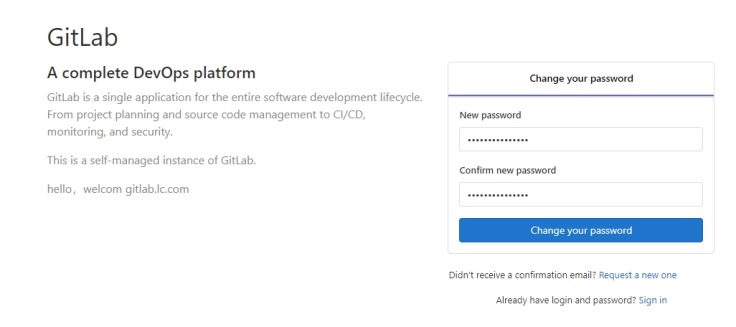
说明:liuchang用户密码修改为:liuchang@123456
(3)
密码修改完成后会发邮件通知你密码更改成功
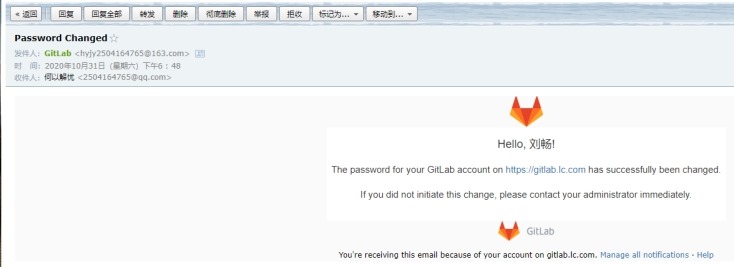
2 创建群组
(1) 群组—您的群组—新建群组
群组有三种访问权限
1) Private
# 只有组成员才能访问,企业内部一般都用这个。
2) Internal
# 只要登录的用户就能看到,一般用于对IT部门公开的项目。
3) Public
# 不用登录也能看到,一般用于开源项目。
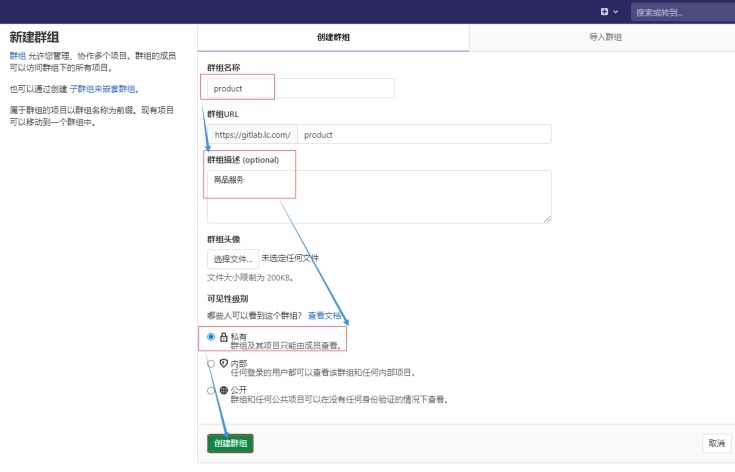
3 在群组里创建项目
群组—您的群组—product—新建项目
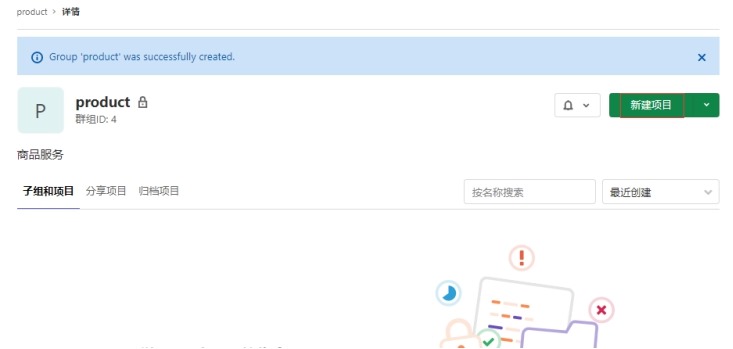
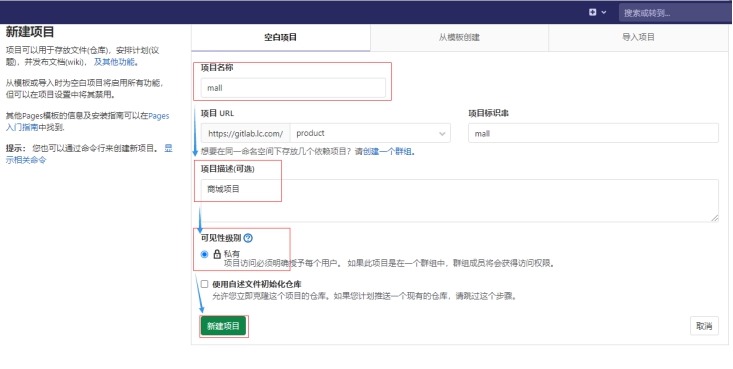
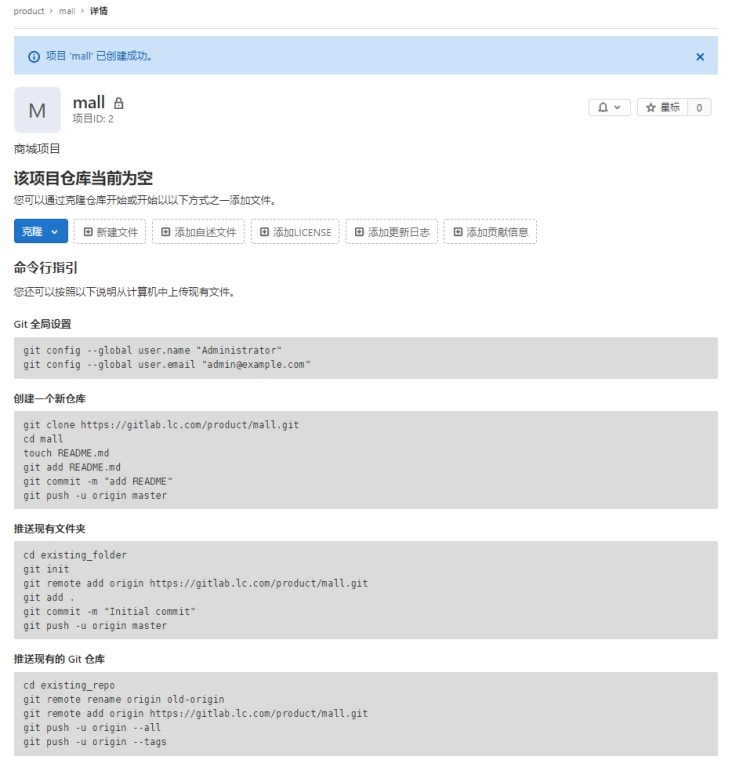
点击"添加自述文件"链接,添加自述文件,提交到master主分支。
自述文件内容为this is mall system project.
4 群组邀请成员
(1)
群组—您的群组—product—成员
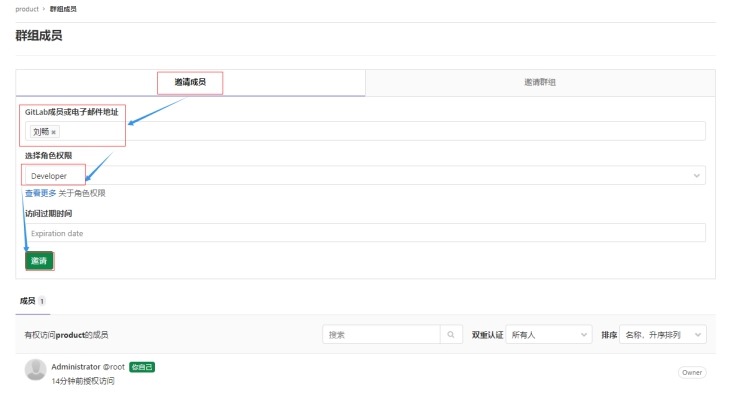
Gitlab用户在群组中的五种权限
(1)
Guest
# 可以创建issue、发表评论,不能读写版本库。
(2)
Reporter
# 可以克隆代码,不能提交,QA(品质保证)、PM(产品经理)可以赋予这个权限。
(3)
Developer
# 可以克隆代码、开发、提交、push,RD(研发工程师)开发者可以赋予这个权限。
(4)
Maintainer
# 可以创建项目、添加tag、保护分支、添加项目成员、编辑项目,核心RD负
# 责人可以赋予这个权限。
(5) Owner
# 可以设置项目访问权限 - 删除项目、迁移项目、管理组成员,开发组leader可以赋予这个权限。
(2)
邀请成功后被邀请用户会收到邮件提示
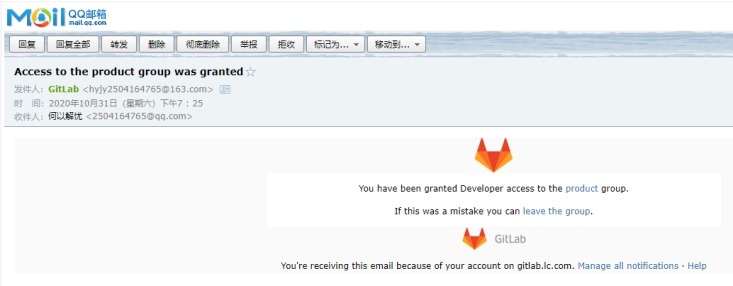
(3)
liuchang用户登录gitlab
1) 只能看到自己所在组的项目

2) 创建login.html文件并提交到新的dev分支

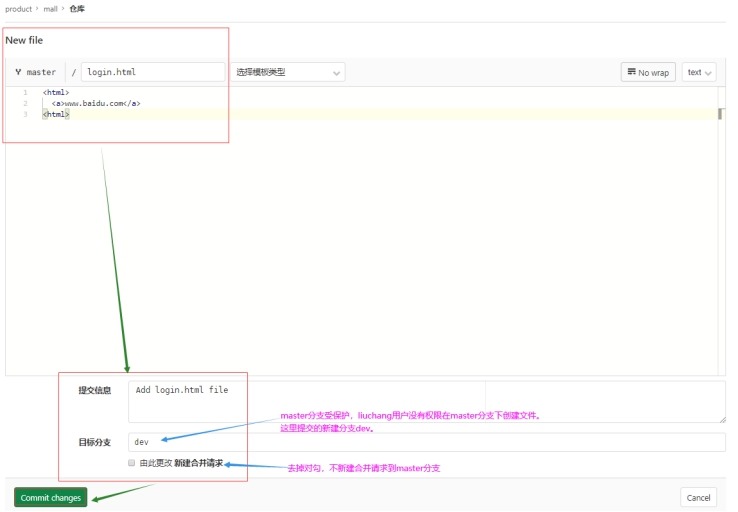
3) 查看dev分支
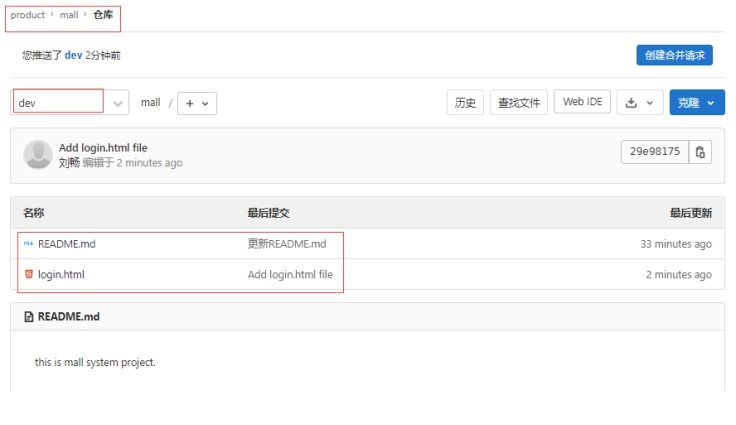
2.6
gitlab两种克隆方式
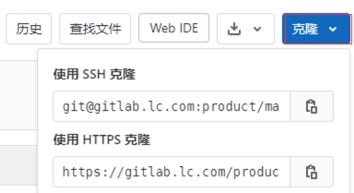
在172.16.1.121节点上操作
1 修改/etc/hosts文件
# vim /etc/hosts
172.16.1.120 gitlab.lc.com
2 基于HTTP基本认证,Gitlab用户名和密码
# git clone
https://gitlab.lc.com/product/mall.git

报错原因:
gitlab使用的是自签证书,客户端不认识这个https证书,需要把自签CA
证书导入到当前机器。
解决办法:
(1)
将自签CA证书手动导入ca-bundle.crt
# cat ca.pem
>>/etc/pki/tls/certs/ca-bundle.crt
(2)
再次通过http方式拉取代码
# git clone
https://gitlab.lc.com/product/mall.git
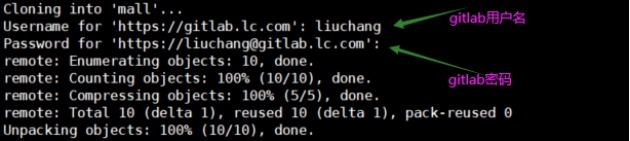
3 基于SSH认证,使用密钥对
(1) 修改配置文件指定gitlab对外暴露SSH端口
在172.16.1.120节点上操作
[root@controlnode ~]# vim
/opt/gitlab/config/gitlab.rb
gitlab_rails['gitlab_shell_ssh_port'] =
2222
# gitlab容器内ssh 22端口对外映射的端口是2222
重启gitlab容器
[root@controlnode ~]# docker restart
gitlab
可以发现gitlab的ssh克隆url地址发生了变化
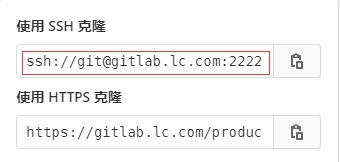
(2)
ssh-keygen生成密钥对
这台机器在上面的操作过程中已经生成了密钥对,这里就不生成了。
(3)
为gitlab liuchang用户添加ssh公钥
点击用户头像->设置->SSH密钥->添加公钥(id_rsa.pub)
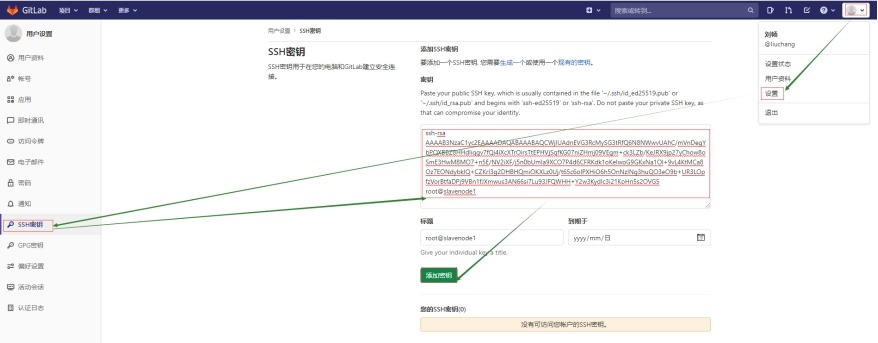
密钥添加成功后户发送邮件通知liuchang用户
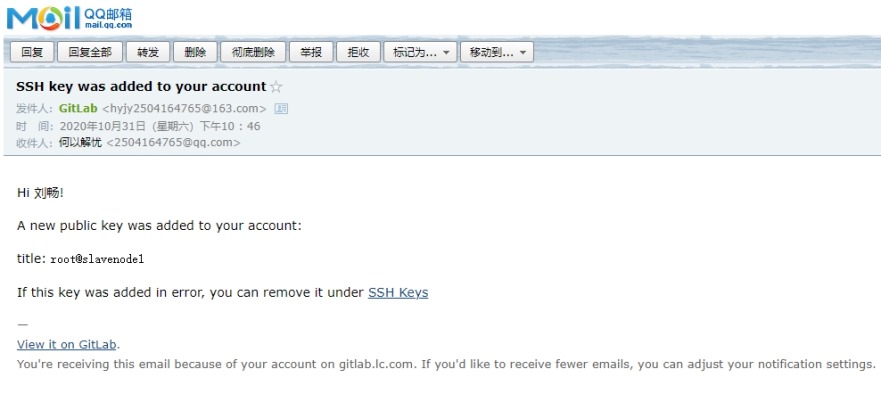
(4)
测试:git clone免认证
# git clone
ssh://git@gitlab.lc.com:2222/product/mall.git
2.7
Gitlab备份与恢复
在172.16.1.120节点上操作
1 配置gitlab备份自动清理参数
[root@controlnode ~]# docker exec -it gitlab
bash
root@gitlab:/# vim
/etc/gitlab/gitlab.rb
gitlab_rails['manage_backup_path'] =
true
gitlab_rails['backup_path'] =
"/var/opt/gitlab/backups"
# 备份数据存放路径
gitlab_rails['backup_keep_time'] =
604800
# 备份数据多少天后清除,单位秒,604800秒=7天
root@gitlab:/# ls /var/opt/gitlab/backups/
-ld

# 重新加载配置
root@gitlab:/# gitlab-ctl
reconfigure
2 手动备份
(1) 备份数据
root@gitlab:/# gitlab-rake
gitlab:backup:create
root@gitlab:/# ls -l /var/opt/gitlab/backups/

(2) 备份配置文件
root@gitlab:/# gitlab-ctl backup-etc
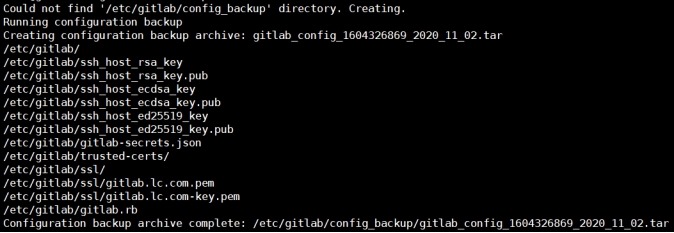
root@gitlab:/# ls -l
/etc/gitlab/config_backup/

3 自动备份
通过定时任务实现
[root@controlnode ~]# crontab -l
*/5 * * * * /usr/sbin/ntpdate ntp.aliyun.com
&>/dev/null
* 02 * * 2-6 /usr/bin/docker exec gitlab
/usr/bin/gitlab-rake gitlab:backup:create &>/dev/null
* 02 * * 2-6 /usr/bin/docker exec gitlab
/usr/bin/gitlab-ctl backup-etc &>/dev/null
# 因为程序员大多都是在半夜上传代码,所以定时备份时间选在每周2到周六6的凌晨2点进行。
# 备份建议,备份路径放到共享文件系统中,保留周期为1-3年。
4 还原备份
由于某种原因,原gitlab服务器损坏,在一台新的服务器上搭建gitlab并回复之前的备份。
(1)
使用rpm包部署gitlab
1) 安装rpm包
# wget https://mirrors.tuna.tsinghua.edu.cn/gitlab-ce/yum/el7/gitlab-ce-13.5.1-ce.0.el7.x86_64.rpm
# yum install
gitlab-ce-13.5.1-ce.0.el7.x86_64.rpm
2)
启动gitlab
# gitlab-ctl reconfigure
# 查看gitlab服务是否正常启动(这些服务都是开机自启动的)
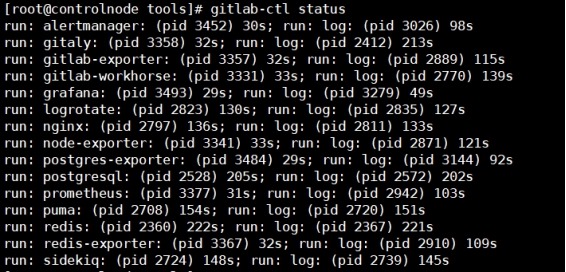
# 在浏览器中输入"http://172.16.1.120/"url地址即可访问。
(2)
还原
1) 拷贝备份文件
# cp -a
/tmp/1604330662_2020_11_02_13.5.1_gitlab_backup.tar
/var/opt/gitlab/backups/
# chown git.git
/var/opt/gitlab/backups/1604330662_2020_11_02_13.5.1_gitlab_backup.tar
2) 停写库服务
# gitlab-ctl stop unicorn
# gitlab-ctl stop puma
# gitlab-ctl stop sidekiq
3) 恢复数据
# gitlab-rake gitlab:backup:restore
BACKUP=1604330662_2020_11_02_13.5.1
4) 恢复配置文件
# cd /tmp/
# tar -xf
gitlab_config_1604330642_2020_11_02.tar
# \cp -a /tmp/etc/gitlab/*
/etc/gitlab/
5) 重新加载gitlab配置文件
# gitlab-ctl reconfigure
6) 访问验证
在浏览器中输入"https://gitlab.lc.com/"
url地址,使用liuchang用户依然可以
登录,登录后发现项目数据都还原回来了。
2.8
Gitlab CI/CD初探
1 介绍
(1)
持续集成(Continuous Integration,CI)
代码合并、部署、自动化测试都在一起,不断地执行这个过程,并对结果反馈。
(2)
持续交付(Continuous Delivery,CD)
是一种软件工程方法,让软件的产出过程在一个短周期内完成,以保障软件可
以稳定、持续的保持在随时可以发布的状态。与持续集成相比,持续交付偏重
点在于可交付的产物。
(3)
持续部署(Continuous Deployment,CD)
通过自动化部署的手段将软件频繁的交付,部署到期望的环境。
(4)
Gitlab CICD架构
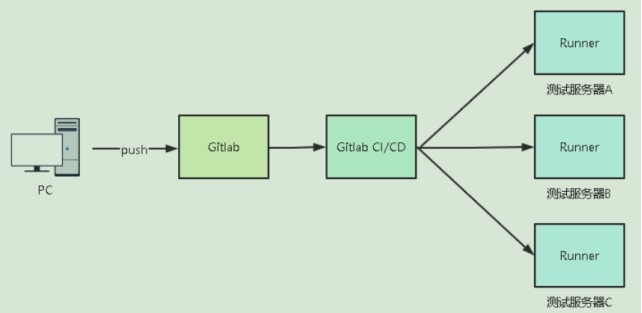
2 安装Runner
在172.16.1.121节点上操作
安装文档:
https://docs.gitlab.com/runner/install/linux-repository.html
(1)
linux服务器rpm包方式安装
1) 安装
# For RHEL/CentOS/Fedora
# curl -L
https://packages.gitlab.com/install/repositories/runner/gitlab-runner/script.rpm.sh
| bash
# yum install gitlab-runner -y
2) 注册
# gitlab-runner register
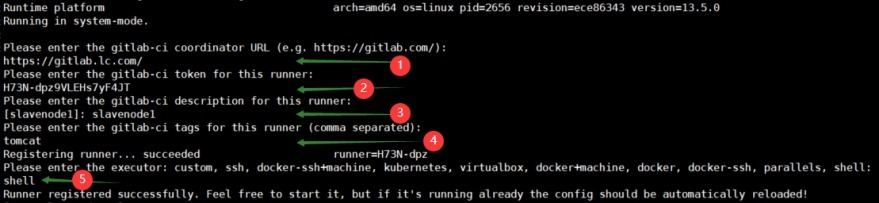
步骤描述:
A 输入gitlab访问地址,例如https://gitlab.lc.com
B 输入token(从gitlab管理中心->概览->Runner获取)
C 输入描述
D 输入标签,流水线脚本根据标签来使用runner,如果多个,例如web,deploy
E 输入executor,这个是要用什么方式来执行脚本,输入shell
注册相关命令:
gitlab-runner register # 交互配置注册信息
gitlab-runner list # 保存在配置文件中的所有运行程序
gitlab-runner verify # 检查注册的runner是否可以连接
gitlab-runner unregister --url https://gitlab.lc.com
--token H73N-dpz9VLEHs7yF4JT
# 取消已注册的runner
(2)
linux服务器Docker服务器安装
1) 安装
# docker run -d --name gitlab-runner --restart
always \
-v /srv/gitlab-runner/config:/etc/gitlab-runner
\
-v /var/run/docker.sock:/var/run/docker.sock
\
--add-host=gitlab.lc.com:172.16.1.120
\
gitlab/gitlab-runner:latest
2) 注册(免交互)
注意:需要在gitlab-runner容器中导入CA证书
[root@slavenode1 ~]# docker exec -it gitlab-runner
bash
root@0050270bc606:/# gitlab-runner register
\
--non-interactive \
--url "https://gitlab.lc.com" \
--registration-token "H73N-dpz9VLEHs7yF4JT"
\
--description "slavenode1" \
--tag-list "web,php" \
--executor "shell" \
--run-untagged="true" \
--locked="false"

3 root用户登录到gitlab对注册的runner进行解锁
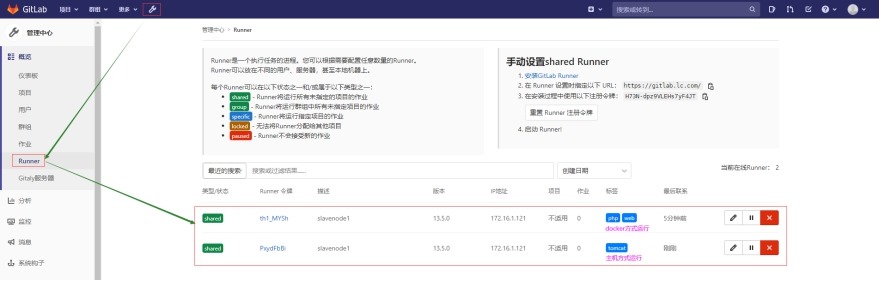
4 gitlab-runner配置免交互认证(使用容器runner测试)
在172.16.1.121节点上操作
[root@slavenode1 ~]# docker exec -it gitlab-runner
bash
root@0050270bc606:/# su -
gitlab-runner
gitlab-runner@0050270bc606:~$
ssh-keygen
gitlab-runner@0050270bc606:~$ ssh-copy-id
root@172.16.1.121
5 在172.16.1.121节点上安装用于测试的nginx服务
[root@slavenode1 ~]# yum install nginx
-y
[root@slavenode1 ~]# systemctl start
nginx
[root@slavenode1 ~]# systemctl enable
nginx
6 使用liuchang用户登录gitlab
(1)
在dev分支下创建新文件".gitlab-ci.yml",内容如下
stages:
- build
- test
- deploy
build:
stage: build
tags:
- php
script:
- echo "代码编译..."
test:
stage: test
tags:
- php
script:
- echo "测试代码..."
deploy:
stage:
deploy
tags:
- php
script:
- echo "部署项目..."
- scp login.html
root@172.16.1.121:/usr/share/nginx/html/
流水线脚本说明:
1) stages:CI步骤
2) job:具体执行逻辑,例如build
3) tags:runner标签
4) script:shell命令
5) 最后一步scp还需要runner主机与目标主
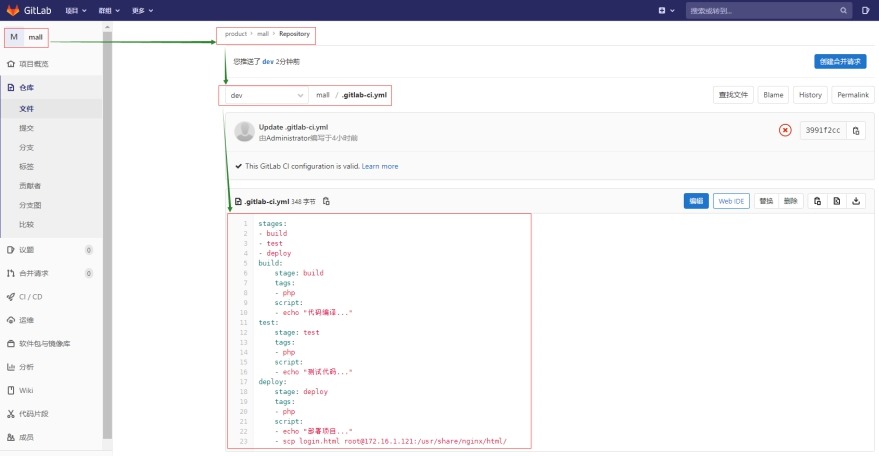
(2)
提交".gitlab-ci.yml"文件后会自动触发CICD流水线
说明:只要dev分支上有文件被修改就会触发CICD流水线脚本
1) 流水线
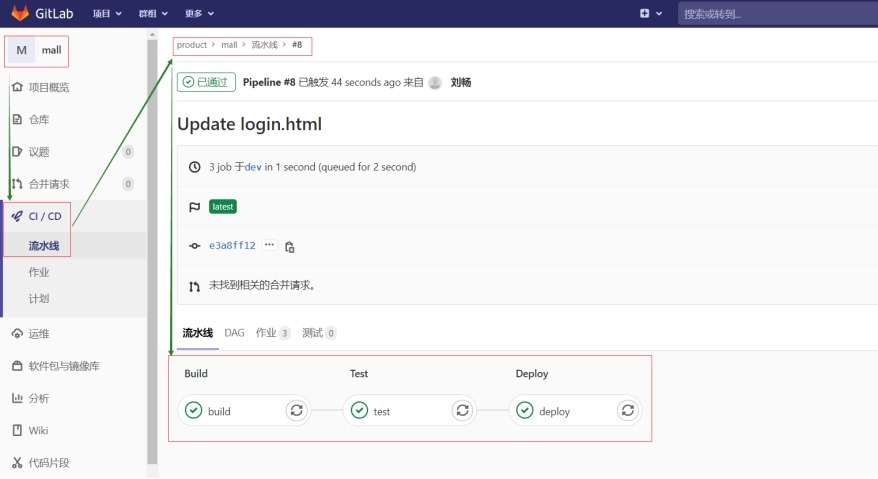
2) 作业
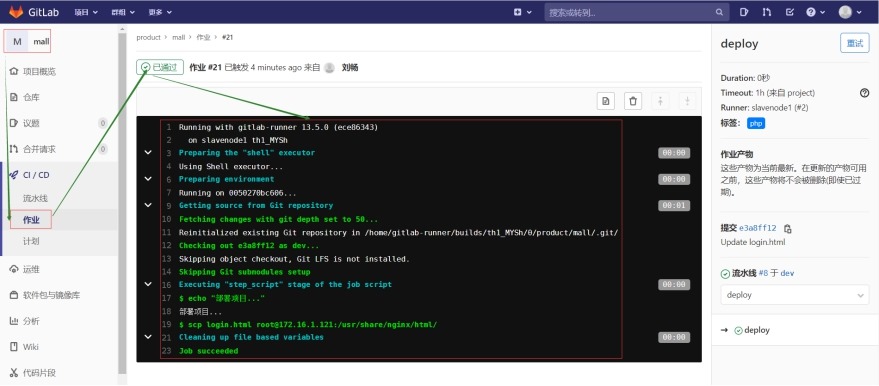
(3)
访问nginx服务
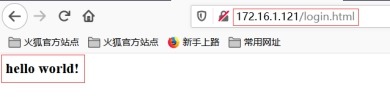
3 补充
3.1
git clone指定branch或tag
0 克隆代码
# git clone ssh://git@gitlab.lc.com:2222/product/mall.git
# gitlab上的liuchang用户
# cd mall
1 查看branch
# git branch -a
* master
remotes/origin/HEAD ->
origin/master
remotes/origin/dev
remotes/origin/master
2 使用指定branch
# git checkout dev
Branch dev set up to track remote branch dev from
origin.
Switched to a new branch 'dev'
3 clone指定branch或tag
# git
clone -b dev ssh://git@gitlab.lc.com:2222/product/mall.git
# git clone -b dev_v1.0
ssh://git@gitlab.lc.com:2222/product/mall.git
# 克隆tag到本地,分支名会显示"*
(no branch)",但是能看到tag。
3.2 tag
0 克隆代码
# git
clone ssh://git@gitlab.lc.com:2222/product/mall.git
# gitlab上的liuchang用户
# cd mall
# git checkout dev
# git branch
* dev
master
1 我们可以创建一个tag来指向软件开发中的一个关键时期,比如版本号更新的时候可以建
一个“v2.0”、“v3.1”之类的标签,这样在以后回顾的时候会比较方便。tag的使用很简单,主
要操作有:查看tag、创建tag、验证tag以及共享tag。
2 创建tag
(1) 创建轻量级tag,这样创建的tag没有附带其他信息
# git tag dev_v1.0
(2) 带信息的tag,-m后面带的就是注释信息,这样在日后查看的时候会很有用
# echo "this is index html" >
index.html
# git add .
# git commit -m "index.html"
# git tag -a dev_v2.0 -m 'second version'
(3) 共享tag
我们在执行git
push的时候,tag是不会上传到服务器的,比如现在的gitlab,创
建tag后git push,在gitlab网页上是看不到tag的,为了共享这些tag,你必须
# git push origin dev_v1.0
或者将所有tag一次全部push到github上
# git push origin --tags
3 查看tag
(1) 查看tag,列出所有tag,列出的tag是按字母排序的,和创建时间没关系
# git tag
dev_v1.0
dev_v2.0
(2) 查看指定版本的tag
# git tag -l 'dev_v*'
dev_v1.0
dev_v2.0
(3) 显示指定tag的信息
# git show dev_v2.0
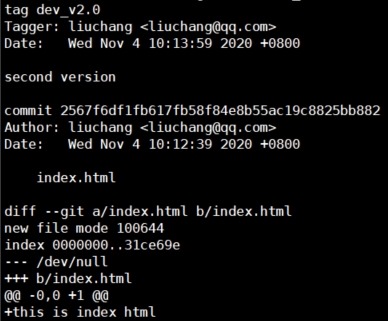
3 删除tag
(1) 删除本地tag
# git tag -d dev_v1.0
(2)
删除gitlab远端指定的tag
# git push origin :refs/tags/dev_v1.0
4 创建一个基于指定tag的分支
# git checkout -b dev_v2.0-1
dev_v2.0
5 注意(创建tag必须要在需要打tag的分支下进行,查看tag查看的是全局所有的tag(可以在任意分支下查看所有的tag))
使用git
checkout tag即可切换到指定tag,例如:git checkout
dev_v1.0。切换到tag历史
记录会处在分离头指针状态,这个时候修改是很危险的,在切换回主线时如果没有合并,
之前的修改提交基本都会丢失,如果需要修改可以尝试git
checkout -b branch tag创建一
个基于指定tag的分支,例如:git checkout -b dev_v2.0-1
dev_v2.0这个时候就会在分支
上进行开发,之后可以切换到主线合并。
3.3
Linux发行版,存放CA证书文件的位置可能是下面这些
/etc/pki/tls/certs/ca-bundle.crt
/etc/ssl/certs/ca-certificates.crt
/etc/ssl/ca-bundle.pem
/etc/ssl/cert.pem
/usr/local/share/certs/ca-root-nss.crt
3.4
gitlab windos客户端(gitbash、海龟svn)

gitbash可以通过ssh-keygen命令生成密钥对,用于和gitlab免交互ssh方式拉取代码。
海龟svn需要url的方式拉取gitlab上的代码,由于windows上没有自签的ca证书,会
报无法验证证书的有效性而无法拉取代码,在网上试了将自签ca证书导入到(cmd[mmc])
"受信任的根证书颁发机构"也不行。
Git&Gitlab开发流程与运维管理的更多相关文章
- git 一般的开发流程中的代码管理
一般的开发流程中的代码管理 1. 从版本库中下载代码 git clone ssh://wenbin@192.168.1.3:29418/mustang-web 2. 针对某个feature(比如ins ...
- GitLab开发流程图示、Git命令一张图
GitLab开发流程图示.Git命令一张图 一.GitLab开发流程图示 二.Git命令一张图 作图工具:ProcessOn 一.GitLab开发流程图示 二.Git命令一张图
- 企业该如何进行高效IT运维管理
企业该如何进行高效IT运维管理 在企业内部也是一样,当大量的生产和经营数据集中在数据中心,一旦人们与数据中心因为IT故障而失去联系,停滞的也许不是个人应用受阻这样简单的后果.我们谁也不想看到自己企业的 ...
- 15-MySQL DBA笔记-运维管理
第15章 运维管理 随着各种技术的快速发展,现今的DBA可以比以前的DBA维护多得多的数据库实例.DBA已经越来越像一个资源的管理者,而不是简单的操作步骤执行人.本章将为读者介绍规模化运维之道.首先, ...
- 谈谈我的windows服务器运维管理
我们开发的页游General War(http://gw.gamebox.com)上线运营也有半年多了,服务器的开发到运维基本都由我一手包办,在服务器上线之后我们又招了一个程序员接手后续功能的开发,而 ...
- 系统批量运维管理器Fabric详解
系统批量运维管理器Fabric详解 Fabrici 是基于python现实的SSH命令行工具,简化了SSH的应用程序部署及系统管理任务,它提供了系统基础的操作组件,可以实现本地或远程shell命令,包 ...
- 分享一篇 Git Web 开发流程
分享一篇 Git Web 开发流程 web 项目如何进行 git 多人协作开发 https://segmentfault.com/a/1190000018165757
- 不吹不黑,赞一下应用运维管理的cassacdra
不吹不黑的为菊厂的应用运维管理AOM点个赞.Why? 某菊厂应用运维管理工具AOM每天处理着亿级条数据,这么多数据是怎么存储的呢? 说到数据存储就会想到关系型数据库,比如mysql,oracle,sy ...
- 基于.net的微服务架构的开发测试环境运维实践
眼下,做互联网应用,最火的架构是微服务,最热的研发管理就是DevOps, 没有之一.微服务.DevOps已经被大量应用,它们已经像传说中的那样,可以无所不能.特来电云平台,通过近两年多的实践,发现完全 ...
随机推荐
- [bug] VMvare 虚拟机磁盘空间耗尽
问题 VMvare虚拟机文件默认创建在C盘,装大程序的时,空间用尽就会报错,此时补救的办法是把虚拟机文件复制到空间足够的盘,再重新打开 最好一开始就选再有足够空间的盘里创建虚拟机 参考 https:/ ...
- [DB] Spark Core (3)
高级算子 mapPartitionWithIndex:对RDD中每个分区(有下标)进行操作,通过自己定义的一个函数来处理 def mapPartitionsWithIndex[U](f: (Int, ...
- SimpleSelectionSort
简单选择排序 <script type="text/javascript"> var obj={ data:[0,3,1,5,7,4,8,9,5], length:8 ...
- 详解Linux中的cat文本输出命令用法
作系统 > LINUX > 详解Linux中的cat文本输出命令用法 Linux命令手册 发布时间:2016-01-14 14:14:35 作者:张映 我要评论 这篇 ...
- centos7基于luks对磁盘进行加密
centos7基于luks对磁盘进行加密 1,504 views A+ 所属分类:linux 收 藏 LUKS(Linux Unified Key Setup)为Linux硬盘加密提供了一种标准,它 ...
- 用于监视Linux上的内存使用情况的Bash脚本
用于监视Linux上的内存使用情况的Bash脚本 2019-06-17 11:32:45作者:戴进稿源:云网牛站 在本文中,我们添加了两个shell脚本来监视Linux操作系统上的内存利用率,即用于监 ...
- 012.Kubernetes的configmap和secret配置
使用configmap对多有的配置文件进行统一管理 一 configmap配置管理 1.1 检查mysql的配置 [root@docker-server1 storage]# kubectl get ...
- 重定向-管道技术-xargs命令详解
重定向 什么是重定向? 将原本要输出在屏幕的内容,重新定向输出到指定的文件或设备中. 为什么要使用重定向? 1.备份的时候需要知道备份的结果. 2.屏幕上输出信息比较重要的时候需要保存下来. 3.定时 ...
- OpenStack neutron vlan 模式下的网络包流向
时间:2015-01-15 18:09:41 1.什么是Neutron? Neutron是OpenStack的network project ,是NaaS(networking-as-a-servic ...
- DOCKER学习_015:Docker网络补充
1 Docker容器使用LINK方式互通 在前面的网络实验中,当同一主机的两个Docker容器,使用Bridge网桥互通时,我们必须使用docker inspect Dockerid查找出Docker ...
